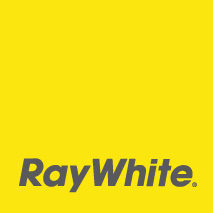Materi Rujukan One System
5 Langkah Penting Marketing Executive menggunakan One System
Anda ingin berhasil dalam penjualan Anda? Pastikan 5 langkah di bawah ini Anda lakukan.
- Set Target
- Set and Maintain Pipeline
- Listing
- Promoting
- Vendor Report
1. Set Target
Dengan One System (VaultRE), Anda bisa menetapkan target bulanan yang bisa menuntun Anda pada rencana tindakan pencapaian. Kita tahu bahwa probabilitas tercapainya jumlah penjualan bergantung pada jumlah listing dan jumlah prospek (appraisal) yang Anda miliki. Oleh karena itu target yang Anda pasang meliputi jumlah prospek (appraisal), jumlah listing, dan jumlah penjualan untuk 1 bulan kedepan. Cara set target di VaultRE dapat dilakukan melalui : Other > Set My Targets > Effective From > Target Appraisals > Target Listings > Target Unconditional Sales (sold) > Save2. Set Pipeline
Pipeline adalah kumpulan data prospektif vendor. Prospektif vendor merupakan klien yang Anda targetkan menjadi vendor yang setuju untuk memasarkan propertinya melalui Anda. Dengan pipeline, Anda dapat memonitor jumlah pencapaian dari proses prospecting yang telah Anda lakukan setiap bulannya.
Cara set pipeline di VaultRE dapat dilakukan melalui : Add a property > Isi detail Prospective Vendor > Isi detail Property Address > Submit > Property Details > Pipeline> Tentukan Pipeline Date.
3. Listing
Kegiatan melisting melalui One System bertujuan mengiklankan properti pada portal-portal properti dan sosial media. Sehingga kemungkinan properti dilihat oleh khalayak umum akan semakin tinggi. Cara melisting melalui VaultRE dapat dilakukan melalui : Find a property > Detail Property > Ubah status Appraisal menjadi Listing , dan lengkapi data mandatory property > Update Detail Property4. Promoting
Kegiatan promosi merupakan kelanjutan dari tahap melisting. Jika listing ditujukan untuk memasarkan properti Anda kepada khalayak umum, maka promoting ditujukan untuk mempromosikan listing Anda kepada kontak atau klien yang Anda kenal. Jenis promotion tools yang tersedia di One System antara lain : Window Display, Booklet, E-flyer, Match Listing, Buyer Match, dan Property Alert. 4.1 Promoting – Window Display
Dengan One System Anda dapat mencetak Window Display dengan mudah. Untuk membuat Window Display dapat dilakukan melalui : Find a property > Detail Property > Page Publisher > Tentukan template > Publish to PDF > Edit deskripsi (jika diperlukan) > Create to PDF.4.2 Promoting – Booklet
Anda bisa mencetak booklet atau katalog berisi kumpulan listing untuk digunakan sebagi alat promosi kepada calon buyer Anda melalui VaultRE.Untuk membuat Booklet masuk melalui : My Guide > Template > Next > Tentukan informasi yang akan ditampilkan dalam booklet tersebut > Refresh Preview > Create PDF > Click Here untuk mendownload
4.3 Promoting – e-Flyer
Manfaatkan e-flyer untuk menginformasikan property Anda kepada klien atau prospektif buyer Anda melalui One System. Untuk mengirim e-flyer dapat melalui : E-Marketing > My E-Publisher > Just Listed Flyer > Select Property > Save Design > Send Using Market Update. 4.4 Promoting – Match Listing
Match listing dapat Anda gunakan untuk mencari listing yang cocok untuk seorang calon buyer yang telah menyatakan spesifikasi properti seperti apa yang dia inginkan. Sumber listing yang dipakai dalam Match Listing ini adalah listingan kantor Anda.Untuk menggunakan fitur Match Listing pastikan data calon buyer beserta spesifikasi properti yang ingin dicarikan untuknya telah Anda masukkan di VaultRE melalui : Add a contact > Isi Details Contact > Isi spesifikasi properti yang diinginkan kontak pada Property/Item Requirement > Submit Detail.
Selanjutnya gunakan fitur Match Listing untuk mencari properti yang cocok untuk klien Anda tersebut, caranya : Click to View Match Listing.
4.5 Promoting – Property Alert
Properti Alert adalah fitur yang dapat mencarikan dan mengirimkan properti kepada calon buyer Anda secara secara otomatis sesuai spesifikasi properti yang diinginkan klien Anda tersebut. Apabila ditemukan properti yang cocok dari listingan kantor, sewaktu-waktu One System akan mengirimkan info properti tersebut kepada Anda dan klien Anda. Untuk membuat Property Alert, pertama tentukan kontak mana yang akan Anda buatkan program properti Alert melalui menu: Find A Contact > Contact Detail > Buy/Rent Requirement > Property Alert > Tentukan schedule pengiriman Property Alert.4.6 Promoting – Buyer Match
Buyer Match membantu Anda mencarikan potensial buyer untuk suatu listing. Yang selanjutnya listing tersebut dapat Anda promosikan kepada potential buyer tersebut. Daftar calon buyer tersebut diambil dari database Anda di VaultRE.Untuk memanfaatkan Buyer Match : Find a Property > Property Details > Buyer Match > Display Buyer
5. Notes & Reporting
Setiap kegiatan pemasaran yang telah Anda lakukan termasuk feedback atau catatan dari calon buyer yang Anda terima dapat Anda catat dan rangkum menjadi suatu laporan. Laporan ini bisa Anda berikan kepada vendor sebagai bentuk service dan pertanggungjawaban Anda sebagai agent yang telah dipercaya dalam memasarkan propertinya melalui Anda. Sekarang, Anda bisa menghasilkan laporan tersebut dengan mudah melalui One System.5.1 Contact's Notes
Contact Notes dapat digunakan saat Anda ingin memasukkan feedback atau komentar seorang klien terhadap properti yang Anda listing. Contact notes akan tersimpan dan terangkum dalam salah satu bagian yang dilaporkan dalam Vendor Report. Untuk memasukkan catatan atau komentar dari seorang klien, pastikan bahwa Anda telah memasukkan data klien tersebut di database VaultRE Anda melalui menu : Add a Contact > Masukkan feedback atau catatan kontak tersebut pada form Feedback to Vendor/Owner > Add Note. .Jika kontak tersebut sudah Anda masukkan sebelumnya, Anda bisa masuk melalui : Find a Contact > Contact Details > Notes > Add Note.
5.2 Vendor Report
Semua kegiatan pemasaran yang dilakukan marketing dapat didokumentasikan menjadi sebuah laporan. Catatan-catatan seperti jadwal Open House yang telah dan akan dilaksanakan, walk -in/phone-in yang diterima, market update yang telah dikirim, serta feedback atau komentar dari calon pembeli bisa dirangkum menjadi sebuah laporan tertulis. Laporan tertulis ini yang disebut dengan Vendor Report. Untuk membuat Vendor Report dapat melalui : Find a Property > Property Details > Vendor Report > Prepare Report > Print Friendly.